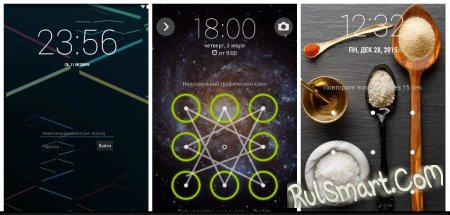|
|
Как установить графический ключ блокировки экрана на Realme (инструкция) |
|
| | Просмотров: 2180 | |
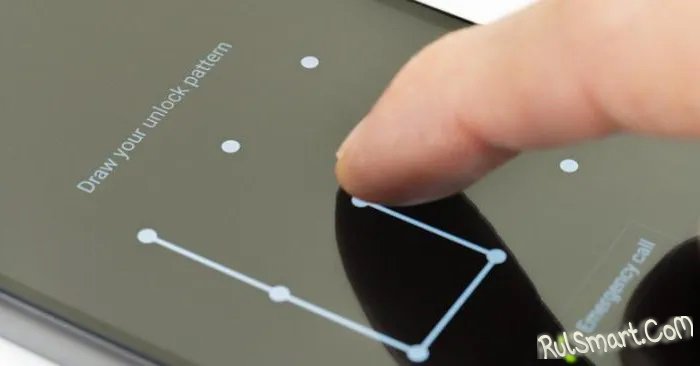 Каждая крупная компания производящая смартфоны, старается создавать и использовать собственный интерфейс и собственную оболочку. Для Samsung это One UI, у Xiaomi на смартфона установлена MIUI, Huawei может похвастаться EMUI. И все разработчики стараются сделать свои оболочки максимально удобными для пользователей и понятными даже новичкам. Согласитесь, тратить огромное количество времени на изучение подручных средств и задач — дело неблагодарное. При этом иногда важные настройки спрятаны слишком глубоко в недрах системы. Многие владельцы смартфонов Realme спрашивают нас, как установить графический ключ для разблокировки? Действительно, далеко не все пользователя хотят использовать сканеры отпечатков пальцев или тем более разблокировку по лицу, считая ее не слишком надежным средством. Запоминать код также неудобно, а вот графический ключ прост и понятен. Чтобы установить графический ключ в оболочке Realme UI необходимо зайти в настройки, открыть раздел Отпечаток, распознавание лица и пароль и выбрать пункт Настройка пароля экрана блокировки. После этого делаем тап по надписи «Использовать пароль другого типа». Все что нам остается, это выбрать пункт «Графический шаблон», именно так Realme решила обозвать привычный графический ключ. | |